在前面的分享中已经完成了CMS的基本预配,接下来可以开始CMS的功能组件配置
在我的Demo环境中有3台CMS:
CMSACMSB CMSC
CMS Core部分的基本配置配置一 Web Admin功能组件开启CMS上的Web GUI界面,即web admin,默认情况下是未开启状态。开启该组件需要使用在CMS上生成CSR请求的证书和密钥以及根CA证书。以下是配置Web admin组件的配置
CMSA:webadmin listen a 8443 (配置webadmin所使用的端口号)webadmin certs cmscommon.key cmscommon.cer root.cer(CA根证书)webadmin enableCMSB:webadmin listen a 8443 webadmin certs cmscommon.key cmscommon.cer root.cerwebadmin enable
CMSC:webadmin listen a 8443 webadmin certs cmscommon.key cmscommon.cer root.cerwebadmin enable配置完成后可以进行验证,使用浏览器输入地址
https://172.22.71.41:8443/ 显示如下为正常。
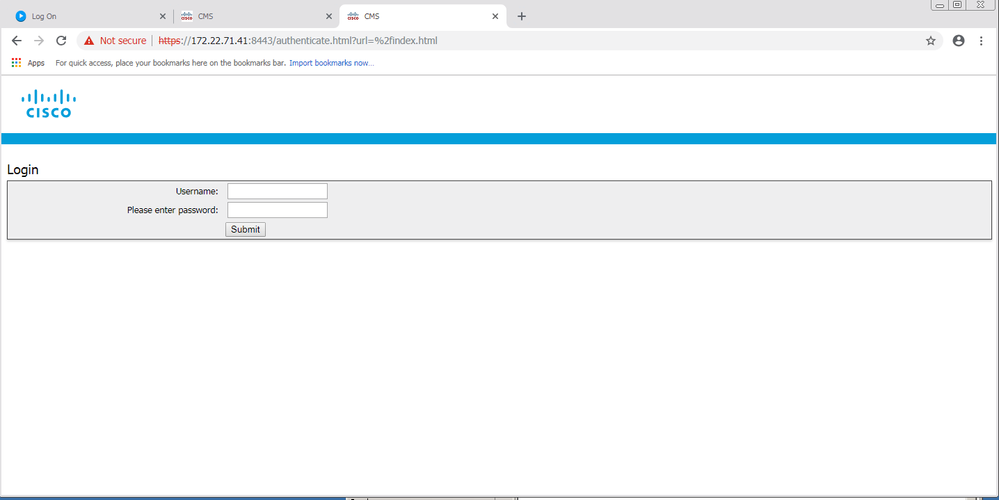
如若出现无法访问的情况,可初步按照如下步骤排查:
1.首先确认CMS端的webadmin组件状态是否正常,可以通过命令行webadmin查看,为running状态是正常,如果为非running状态需要具体分析。
2.在确认webadmin状态正常后,如果仍然不能访问,需要确认PC是否可以与开启web admin的CMS网络互通
3.确认现有网络是否存在防火墙端口禁用的情况
系列文章:
[CMS]Cisco Meeting Server Lab 实验部署实施分享-day1[CMS]Cisco Meeting Server Lab 实验部署实施分享-day2[CMS]Cisco Meeting Server Lab 实验部署实施分享-day3[CMS]Cisco Meeting Server Lab 实验部署实施分享-day5